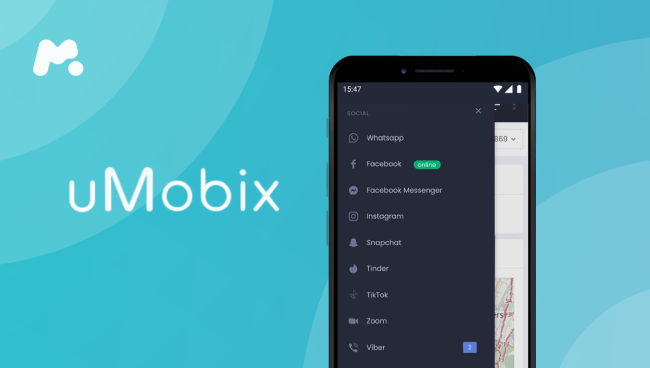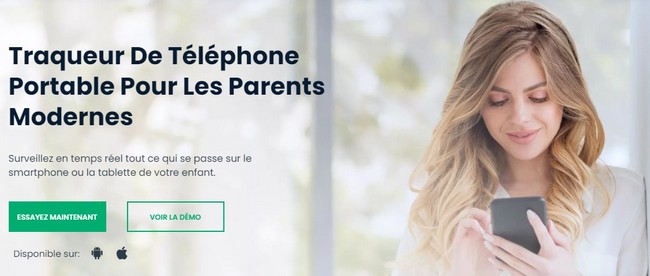Après la sortie d’iOS 14.1, nous entendons parler des bugs et des problèmes de performances qui affectent le nouveau firmware d’Apple.
iOS 14.1 a subi un court processus de test, mais des problèmes ont sans surprise glissé entre les mailles du filet dans la version officielle.
La liste actuelle des problèmes iOS 14 comprend une décharge anormale de la batterie, des problèmes Wi-Fi, un décalage de l’interface utilisateur, des plantages, Touch ID et des problèmes d’installation. Beaucoup de problèmes sont nouveaux, d’autres ont été reportés d’iOS 13.
Alors que certains de ces problèmes nécessiteront un correctif d’Apple dans une nouvelle version d’iOS 14 ou une visite dans votre Apple Store local (s’il est ouvert), certains problèmes peuvent être résolus en quelques minutes dans le confort de votre maison.
Dans ce guide, nous vous expliquerons les correctifs des problèmes iOS 14 les plus courants dont nous avons entendu parler. Si vous remarquez une décharge de la batterie, des problèmes avec le Wi-Fi ou Bluetooth, ou si vous rencontrez des problèmes pour installer iOS 14, jetez un œil à ces correctifs avant de prendre votre iPhone dans un magasin.
Comment résoudre les problèmes d’installation d’iOS 14

Si votre installation se bloque, voici comment résoudre ce problème.
Tout d’abord, vous voudrez effectuer une réinitialisation matérielle. Sur les anciens modèles d’iPhone, vous devrez maintenir le bouton d’accueil et le bouton d’alimentation enfoncés en même temps et attendre que l’appareil redémarre.
Si vous possédez un iPhone 7, maintenez le bouton du volume et le bouton d’alimentation enfoncés jusqu’à ce que l’appareil se réinitialise. Si vous possédez un iPhone 8, appuyez sur le bouton du volume et relâchez-le, puis maintenez le bouton d’alimentation enfoncé pendant environ 5 à 10 secondes jusqu’à ce qu’il se réinitialise.
Si vous possédez un modèle plus récent comme l’iPhone X, vous devrez appuyer sur le bouton du volume, puis maintenez le bouton latéral sur le bord droit de l’appareil jusqu’à ce que l’appareil redémarre.
Comment résoudre les problèmes de durée de vie de la batterie iOS 14
Si vous rencontrez une décharge de batterie extrême après l’installation d’iOS 14, consultez notre liste de 24 conseils pour allonger la durée de vie de la batterie et notre article iOS 14 : comment régler le problème de la batterie qui se décharge.
Si aucune solution ne fonctionne, il est possible que vous ayez une batterie défectueuse. Si vous pensez que cela pourrait être le cas, vous devrez contacter Apple pour un remplacement.
Si vous habitez à proximité d’un Apple Store et que celui-ci est ouvert, prenez rendez-vous : ils devraient être en mesure de diagnostiquer votre problème en quelques minutes.
Si vous n’avez pas d’Apple Store près de chez vous, vous voudrez prendre contact avec le service client Apple.
Comment résoudre les problèmes Bluetooth iOS 14
Si vous ne parvenez pas à vous connecter à un ou plusieurs de vos appareils Bluetooth, voici ce que vous devez faire.
Tout d’abord, vous devez oublier la connexion Bluetooth sur votre appareil. Voici comment faire cela sur iOS 14:
- Allez dans vos paramètres.
- Appuyez sur Bluetooth.
- Sélectionnez la connexion en utilisant le «i» dans le cercle.
- Appuyez sur «Oublier cet appareil».
- Essayez de vous reconnecter.
Si cela ne fonctionne pas, essayez de réinitialiser les paramètres réseau de votre iPhone:
- Accédez à vos paramètres.
- Appuyez sur Général.
- Appuyez sur Réinitialiser.
- Appuyez sur Réinitialiser les paramètres réseau.
Ce processus prendra quelques secondes. Votre appareil oubliera les réseaux Wi-Fi connus, alors assurez-vous d’avoir votre ou vos mots de passe à portée de main.
Vous pouvez également essayer de réinitialiser les paramètres de votre appareil à leurs valeurs par défaut. Voici comment procéder:
- Dirigez-vous vers les paramètres.
- Appuyez sur Général.
- Appuyez sur Réinitialiser.
- Appuyez sur Réinitialiser tous les paramètres.
Les problèmes de Bluetooth peuvent être difficiles à résoudre. Par conséquent, si aucune de ces solutions ne fonctionne, vous devrez peut-être contacter le service client d’Apple ou la société qui fabrique le produit auquel vous essayez de vous connecter.
Comment résoudre les problèmes Wi-Fi sous iOS 14

Si vous remarquez des vitesses plus lentes ou des connexions interrompues, voici quelques étapes à suivre.
Avant de commencer à jouer avec les paramètres de votre iPhone, examinez la connexion. Si vous êtes sur votre réseau Wi-Fi domestique, essayez de débrancher le routeur pendant une minute avant de le rebrancher.
Si vous ne pouvez pas accéder au routeur auquel vous êtes connecté ou si vous êtes sûr que le problème n’a rien à voir avec votre routeur, accédez à l’application Paramètres de votre iPhone.
À partir de là, vous devez oublier le réseau Wi-Fi qui vous pose des problèmes. Voici comment procéder:
- Dans vos paramètres, appuyez sur Wi-Fi.
- Sélectionnez votre connexion en appuyant sur le «i» dans le cercle.
- Appuyez sur Oublier ce réseau en haut de l’écran. (Remarque: votre iPhone oubliera le mot de passe Wi-Fi, vous devez donc l’avoir à portée de main.)
Si cela ne fonctionne pas, essayez de réinitialiser les paramètres réseau de votre téléphone:
- Accédez à votre application Paramètres.
- Appuyez sur Général.
- Appuyez sur Réinitialiser
- Appuyez sur Réinitialiser les paramètres réseau.
Si rien de tout cela ne vous aide, vous devez consulter le guide d’Apple sur les problèmes de Wi-Fi.
Comment résoudre les problèmes de données cellulaires iOS 14
Si votre appareil commence soudainement à vous dire que vous n’avez pas de service et que vous ne pouvez pas vous connecter à votre réseau cellulaire, voici quelques étapes à suivre:
Tout d’abord, assurez-vous qu’il n’y a pas de panne de réseau cellulaire dans votre région. Recherchez des rapports sur les réseaux sociaux et/ou entrez en contact avec votre fournisseur de services sur les réseaux sociaux. Nous vous recommandons également de vérifier Down Detector pour voir si d’autres personnes dans votre région ont des problèmes similaires.
Si vous déterminez que le problème n’est pas lié à une panne de réseau, vous devez redémarrer votre iPhone et voir si cela relance la connexion.
Si cela ne fonctionne pas, essayez d’activer le mode avion pendant 30 secondes avant de le désactiver. Le mode avion supprime toutes les connexions de votre appareil.
Si vous ne parvenez toujours pas à le faire fonctionner, vous devez essayer de désactiver les données cellulaires et/ou LTE pour voir si cela aide. Voici comment désactiver temporairement LTE:
- Allez dans Paramètres.
- Appuyez sur Cellulaire.
- Appuyez sur Options de données cellulaires.
- Appuyez sur Activer LTE.
- Désactivez-le.
- Laissez-le pendant une minute, puis réactivez-le.
Si vous souhaitez désactiver complètement les données cellulaires sans désactiver vos autres services, voici ce que vous devez faire:
- Aller aux paramètres.
- Appuyez sur Cellulaire.
- Appuyez sur Données cellulaires.
- Désactivez-le.
- Laissez-le pendant une minute et réactivez-le.
Comment résoudre les problèmes FaceTime d’iOS 14
Si vous rencontrez des difficultés pour passer ou recevoir des appels FaceTime, vous devez vous assurer qu’Apple ne rencontre aucun problème. Si FaceTime a un symbole vert à côté, les problèmes sont de votre côté.
Assurez-vous que votre iPhone est correctement connecté au Wi-Fi ou à votre réseau cellulaire. Si tel est le cas, assurez-vous que FaceTime est activé. Voici comment procéder:
- Dirigez-vous vers les paramètres.
- Appuyez sur FaceTime.
- Si vous remarquez un message indiquant «En attente d’activation», désactivez FaceTime, puis réactivez-le.
Si FaceTime est activé et que vous êtes connecté au Wi-Fi ou à un réseau cellulaire, essayez de redémarrer votre iPhone.
Si vous rencontrez des difficultés pour vous connecter via FaceTime sur un réseau cellulaire, assurez-vous que les données cellulaires sont actuellement activées pour FaceTime. Voici comment vérifier:
- Dirigez-vous vers les paramètres.
- Appuyez sur Cellulaire.
- Faites défiler vers le bas et assurez-vous que FaceTime est activé.
Comment résoudre les problèmes d’application iOS 14
Si une ou plusieurs de vos applications ne fonctionnent pas après le passage à iOS 14, voici quelques choses que vous pouvez essayer avant d’entrer en contact avec le développeur.
Tout d’abord, essayez de redémarrer votre iPhone. Si cela n’améliore pas les performances, vous devez vérifier l’App Store pour une mise à jour. Les développeurs proposent des mises à jour de support iOS 14 et le téléchargement de la dernière version de l’application pourrait vous aider.
Vous pouvez également essayer de supprimer l’application et de la télécharger à nouveau.
Si vous ne pouvez pas résoudre le problème vous-même, contactez le développeur de l’application et voyez s’il a connaissance du problème. Si tel est le cas, il peut y avoir un correctif manuel ou un ETA sur une mise à jour qui résoudra le problème.
Comment réparer les redémarrages aléatoires d’iOS 14
Si votre téléphone redémarre de manière aléatoire, voici quelques correctifs à essayer avant d’entrer en contact avec Apple.
Tout d’abord, redémarrez l’appareil. Si vous n’avez pas éteint votre appareil depuis un certain temps, cela pourrait résoudre le problème.
Si vous voyez toujours des redémarrages aléatoires, mettez à jour toutes vos applications et voyez si cela résout le problème. Si ce n’est pas le cas, vous devrez peut-être discuter avec le service client d’Apple.
Comment résoudre les problèmes de messagerie vocale visuelle iOS 14
La fonction de messagerie vocale visuelle d’iOS est souvent interrompue après la sortie d’une nouvelle version d’iOS par Apple. Si vous ne parvenez pas à faire apparaître la messagerie vocale visuelle sur votre téléphone, voici quelques solutions à essayer.
Tout d’abord, essayez de laisser la messagerie vocale jouer jusqu’au bout. Une fois que c’est fait, quittez l’application « Téléphone » et rouvrez-la. Si cela ne fonctionne pas, vous devez redémarrer votre iPhone.
Comment résoudre les problèmes de GPS iOS 14
Si le GPS ne fonctionne plus, essayez de redémarrer votre téléphone avant de faire autre chose.
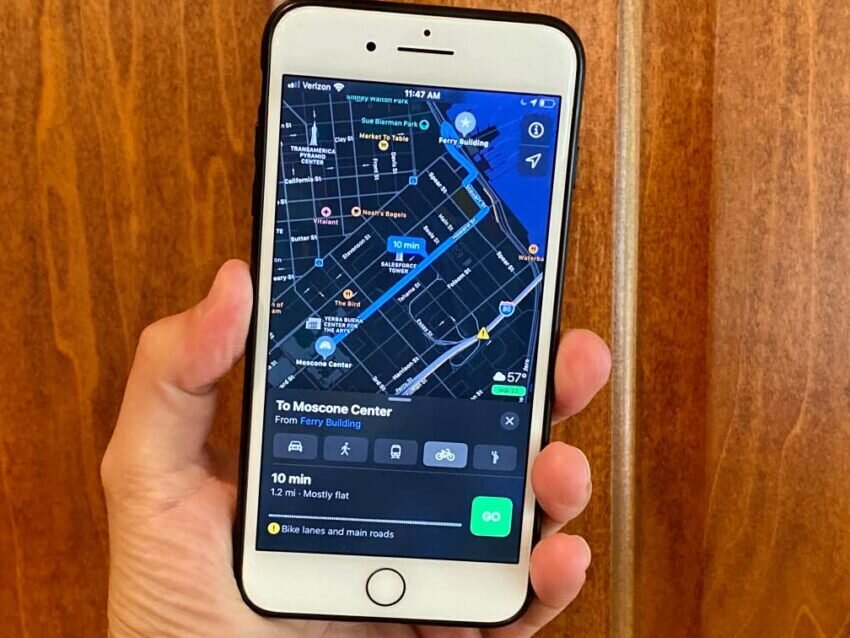
Si cela ne vous aide pas, vous devez essayer d’activer et de désactiver le mode avion. Si le problème persiste, accédez à vos autorisations de localisation et assurez-vous que vous autorisez l’application à utiliser le GPS. Voici comment procéder:
- Aller aux paramètres.
- Appuyez sur Confidentialité.
- Appuyez sur Services de localisation en haut.
- Appuyez sur l’application en question et assurez-vous que vous utilisez autre chose que « Jamais ».
Vous pouvez également essayer d’activer et de désactiver les services de localisation. Voici comment procéder:
- Aller aux paramètres.
- Appuyez sur Confidentialité.
- Appuyez sur Services de localisation en haut.
- Désactivez les services de localisation, attendez quelques secondes, puis réactivez-les.
Si vous ne parvenez toujours pas à faire fonctionner correctement le GPS, essayez de réinitialiser les paramètres réseau de votre appareil:
- Accédez à vos paramètres.
- Appuyez sur Général.
- Appuyez sur Réinitialiser.
- Appuyez sur Réinitialiser les paramètres réseau.
Mettez à jour votre iPhone
Apple publiera périodiquement de nouveaux logiciels. Les mises à jour ponctuelles (iOS 14.xx) sont généralement axées sur la correction des bogues, tandis que les mises à niveau d’étape (iOS 14.x) fournissent généralement un mélange de fonctionnalités et de correctifs.
La société peut ne pas mentionner le correctif dans le journal des modifications d’une mise à jour, mais un nouveau logiciel a toujours le potentiel d’aider.
Rétrograder
Si tout échoue et que vous ne pouvez pas attendre la prochaine version d’iOS 14 ou que vous ne pouvez pas faire appel à une solution du service client Apple, vous pouvez essayer de revenir à la version précédente d’iOS 14 (si l’option est disponible). Cela pourrait aider à améliorer les performances de votre téléphone.
Restaurer comme neuf